|
Win11系统都会自带微软商店软件的,方便用户下载安全的软件安装,可最近有用户却遇到了微软商店下载的软件,无法安装并提示错误代码0x8D050002,对此我们该如何解决呢?本期,小编为大家带来了Win11微软商店下载的软件安装不了提示错误代码0x8D050002的解决方法。


解决方法
1、按Windows+R弹出运行对话框,输入【ms-settings:troubleshoot】进入疑难解答界面。
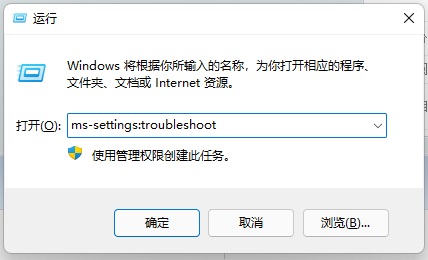
2、点击【其他疑难解答】。
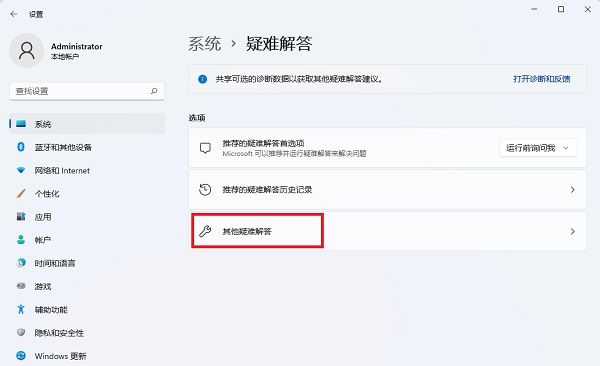
3、运行Windows应用商店应用的疑难解答功能,会自动帮助用户找出问题并修复。一般来说之后会要求用户重启电脑。

只要开启用户账户控制就可以正常使用微软应用商店的功能啦。
这样就可以解决微软应用商店不能下载软件的问题啦,反正下载后,用户账户控制还可以再关掉的。关掉用户账户控制的作用,就是在打开那些带盾牌的软件时不弹窗询问。
|